안녕하세요. 제이예린입니다 =)
아이폰 OS14 업데이트 가 시작되었는데요. 업데이트 하기 전 나의 정보를 안전하게 보관하기 위해 백업을 해두는것이 좋아요!

아이클라우드 또는 컴퓨터를 활용한 백업의 차이점
iCloud
- iCloud 에 백업을 저장
- 최대 2TB의 저장 공간을 제공함.( 처음 5GB 무료 제공, 이후 구매해야함)
- 항상 백업을 암호화 함.
- Wi-Fi를 통해 어디서나 백업을 만들고 사용할 수있음.
아이클라우드 월 이용료
▷ 5GB 무료
▷ 50GB : 1,100원
▷ 200GB : 3,300원
▷ 2TB : 11,100원
컴퓨터
- Mac 또는 PC에 백업을 저장
- 저장 공간은 Mac 또는 PC의 여유 공간에 따라 결정
- 암호화된 백업을 제공함 (기본적으로 꺼져 있음)
- Mac 또는 PC 에서 백업을 만들고 사용할 수 있음
아이클라우드가 언제 어디서나 사용자가 원할 때 자유롭게 백업을 할 수 있다면, 컴퓨터는 PC와 연결해서만 사용할 수 있는 불편함이 있지요. 반편 아이클라우드는 공간을 사용하려면 비용을 들여야 한다는 단점이 있기때문에, 편리성이냐 비용이냐 를 선택하면 편할 것 같아요.
백업하는 방법
아이클라우드 를 사용한 백업방법
1. 기기를 Wi-Fi 네트워크에 연결한다.
2. 설정 > [사용자 이름]으로 이동한 다음 'iCloud' 를 탭한다.
3. 'iCloud 백업' 을 탭한다.
4. '지금 백업'을 탭한다. 백업 절차가 완료 될 때까지 Wi-Fi 네트워크 연결을 유지한다.
백업의 진행 상태 및 완료 여부를 확인할 수 있다. 설정 > [사용자 이름] > iCloud > iCloud 백업 으로 이동하여 '지금 백업' 아래에서 마지막 백업의 날짜와 시간을 확인할 수 있다.
iCloud 백업을 사용하여 자동으로 백업하기
iCloud 에서 매일 기기를 자동으로 백업하도록 하려면 다음 작업을 수행해야 한다.
- 설정 > [사용자 이름] > iCloud > iCloud 백업에서 'iCloud 백업'이 켜져 있는지 확인한다.
- 기기를 전원에 연결합니다.
- 기기를 Wi-Fi 네트워크에 연결한다.
- 기기의 화면이 잠겨 있는지 확인한다.
- 백업에 필요한 여유 공간이 iCloud에 충분히 있는지 확인한다.

컴퓨터를 사용한 백업 방법
1. 기기를 컴퓨터에 연결한다. macOS Catalina 10.15이 설치된 Mac에서 Finder를 연다.
- macOS Mojave 10.14 및 이전 버전이 설치된 Mac 이나 PC에서는 iTunes를 연다.
2. 기기의 암호를 묻거나 "이 컴퓨터를 신뢰하겠습니까?" 라는 메시지가 표시되는 경우 화면에 표시되는 단계를 따른다. PC와 기기 모두 허용, 계속을 선택한다.
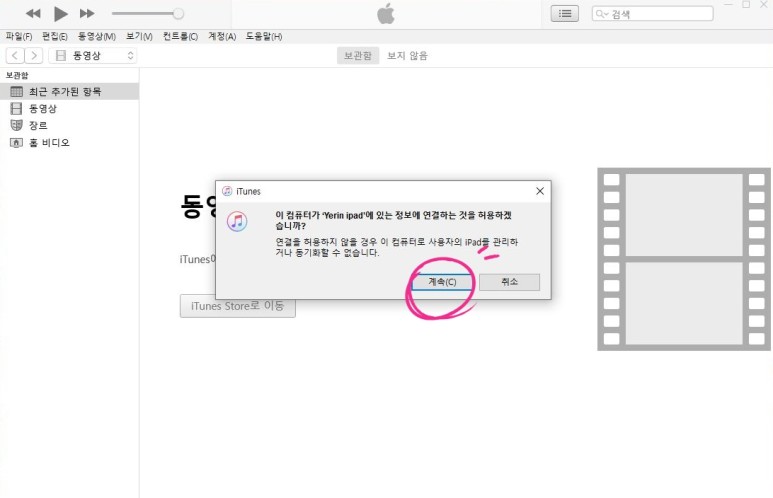
3. 컴퓨터에서 기기를 찾는다.

4. 기기 또는 Apple Watch의 건강 및 활동 데이터를 저장하려면 백업을 암호화해야 한다. 암호화를 하려면 '[기기]백업 암호화' 상자를 선택하고 기억하기 쉬운 암호를 설정한다. 건강 및 활동 데이터를 저장하지 않아도 된다면 백업을 암호화하지 않아도 된다.
5. '지금 백업'을 클릭한다.

6. 절차가 끝나면 백업이 제대로 완료 되었는지 확인 할 수 있다.
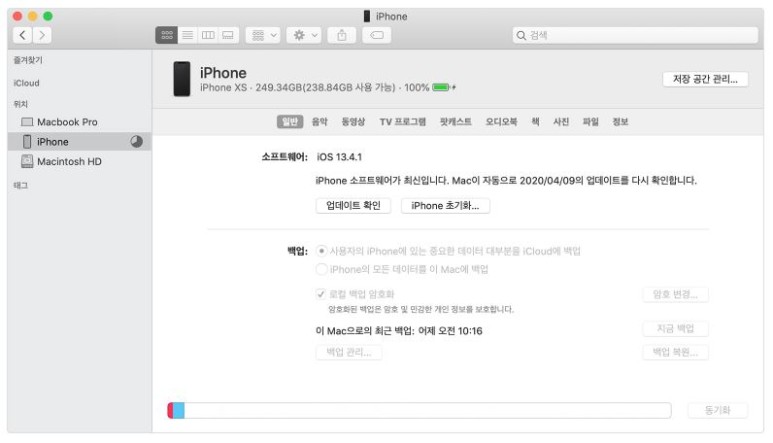

천천히 따라 하면 전혀 어렵지 않아요. 단 시간은 좀 필요하니 시간 여유가 있을 때 해보시길 바래요 ^^
'스마트세상 > 정보공유' 카테고리의 다른 글
| 엘지윙 (LG WING) 출시일, 출고가 확정 , 사전예약 사은품 (0) | 2020.09.23 |
|---|---|
| iOS14 업데이트 내용 및 업데이트방법, 위젯설치 방법 (0) | 2020.09.22 |
| SKT, KT, LG U+ 통화중대기 신청방법이 바꼈습니다. (0) | 2020.09.19 |
| [전자책추천]밀리의서재,리디북스,예스24,원스토어북스 상세보기 (0) | 2020.09.18 |
| SKT 5GX 클럽으로 Z폴드2, Z플립5G를 바꾸면 이득일까 (0) | 2020.09.16 |



